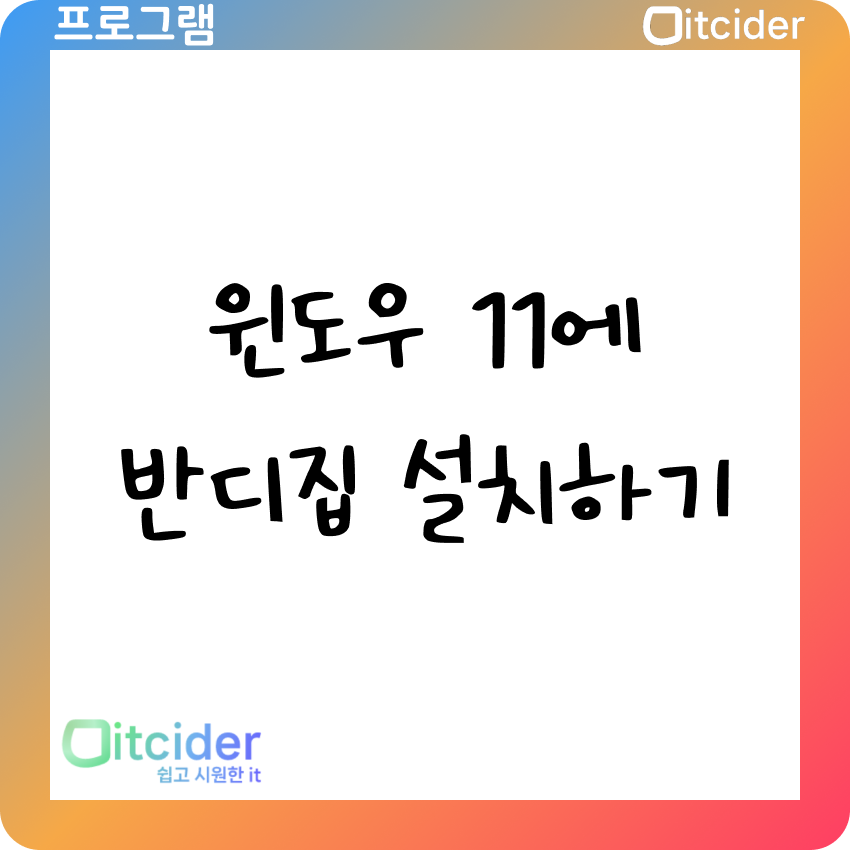윈도우 11에 반디집 설치하기 설명
반디집은 빠르고 가벼운 좋은 압축프로그램입니다.
무료로 기업과 개인이 사용할 수 있기에 다운로드하기 좋습니다.
반디집 프로그램 다운로드하기 (공식 웹사이트 바로가기)
반디집 프로그램 다운로드는 구글에 검색을 통해서 설치할 수도 있고, 반디집 공식 웹사이트에 바로 들어가서 설치할 수도 있습니다.
공식 웹사이트는 아래 “반디집 공식 홈페이지”를 눌러주시면 됩니다.
반디집 공식 홈페이지 · ALZ, EGG, 7Z, RAR 지원 무료 압축 프로그램
반디집 (Windows) 반디집은 다양한 기능을 제공하고 빠르게 작동하는 압축 프로그램입니다. 무료로도 사용할 수 있으며, 유료 에디션은 다양한 고급 기능을 제공합니다. 주요 기능 지원 OS: Windows 7/
kr.bandisoft.com
검색으로 반디집 프로그램 다운로드하기 (검색 엔진 사용)
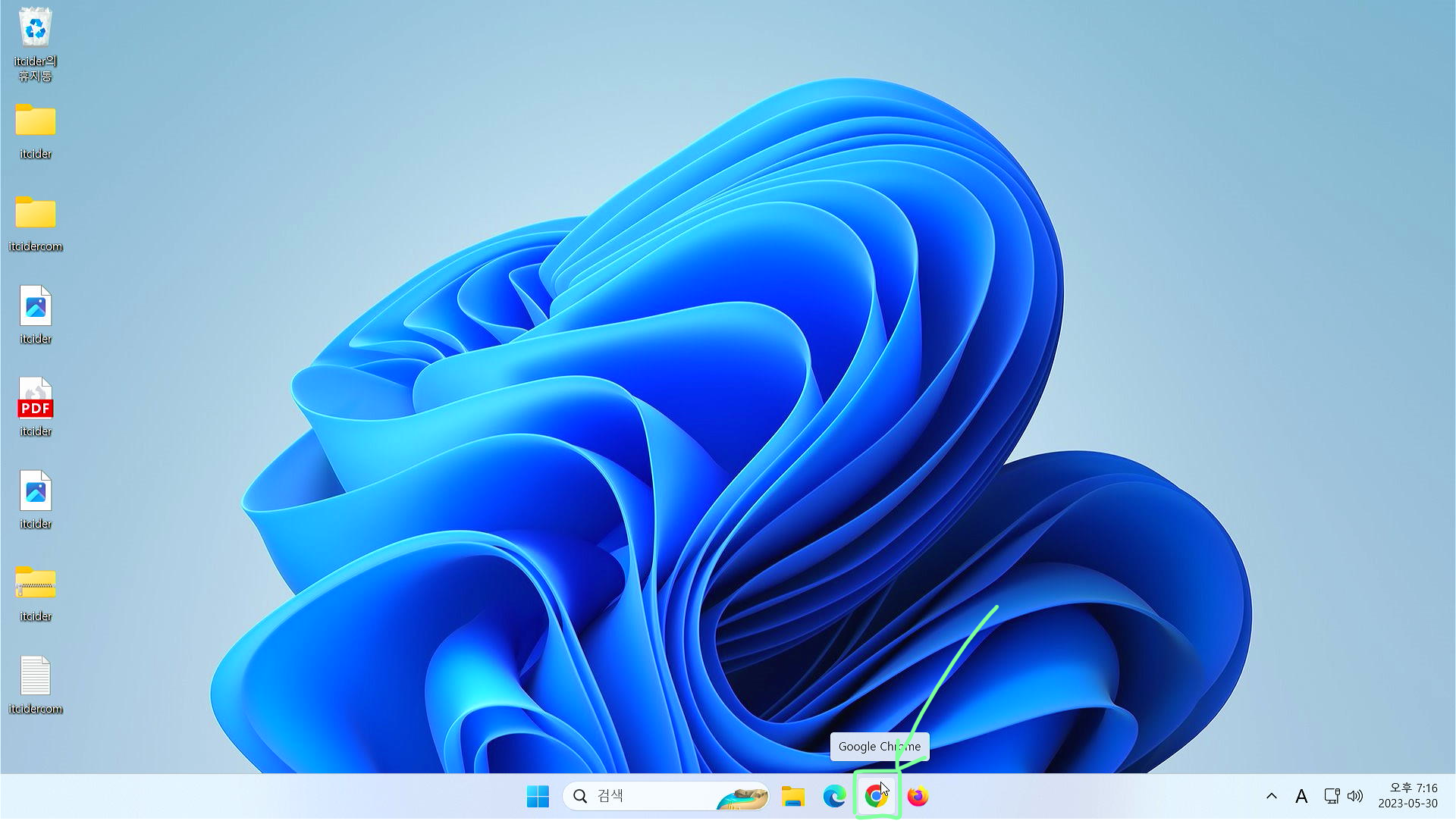
웹브라우저를 열어주세요.
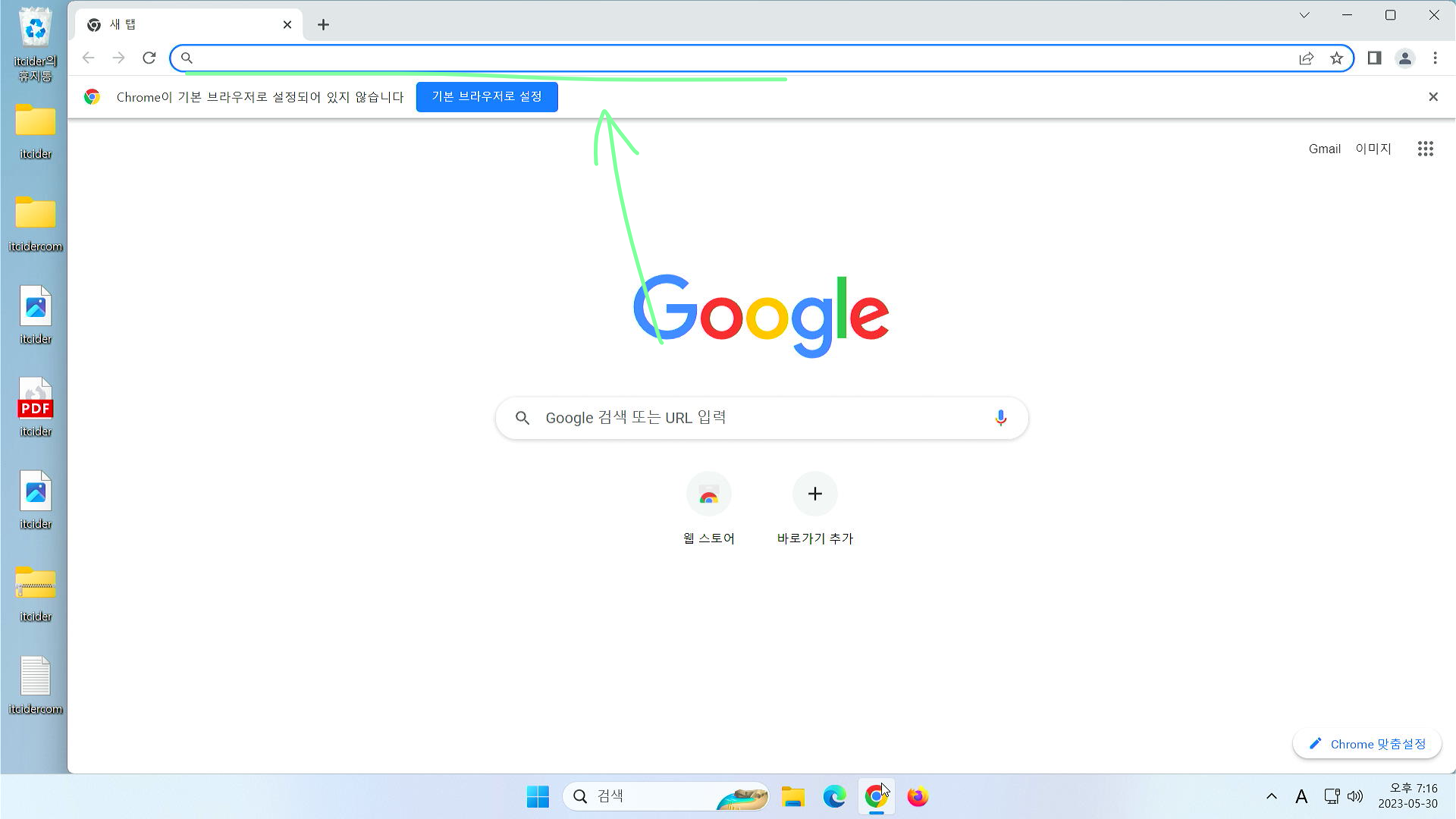
웹 브라우저의 주소 창에 “반디집”이라고 입력해주세요.
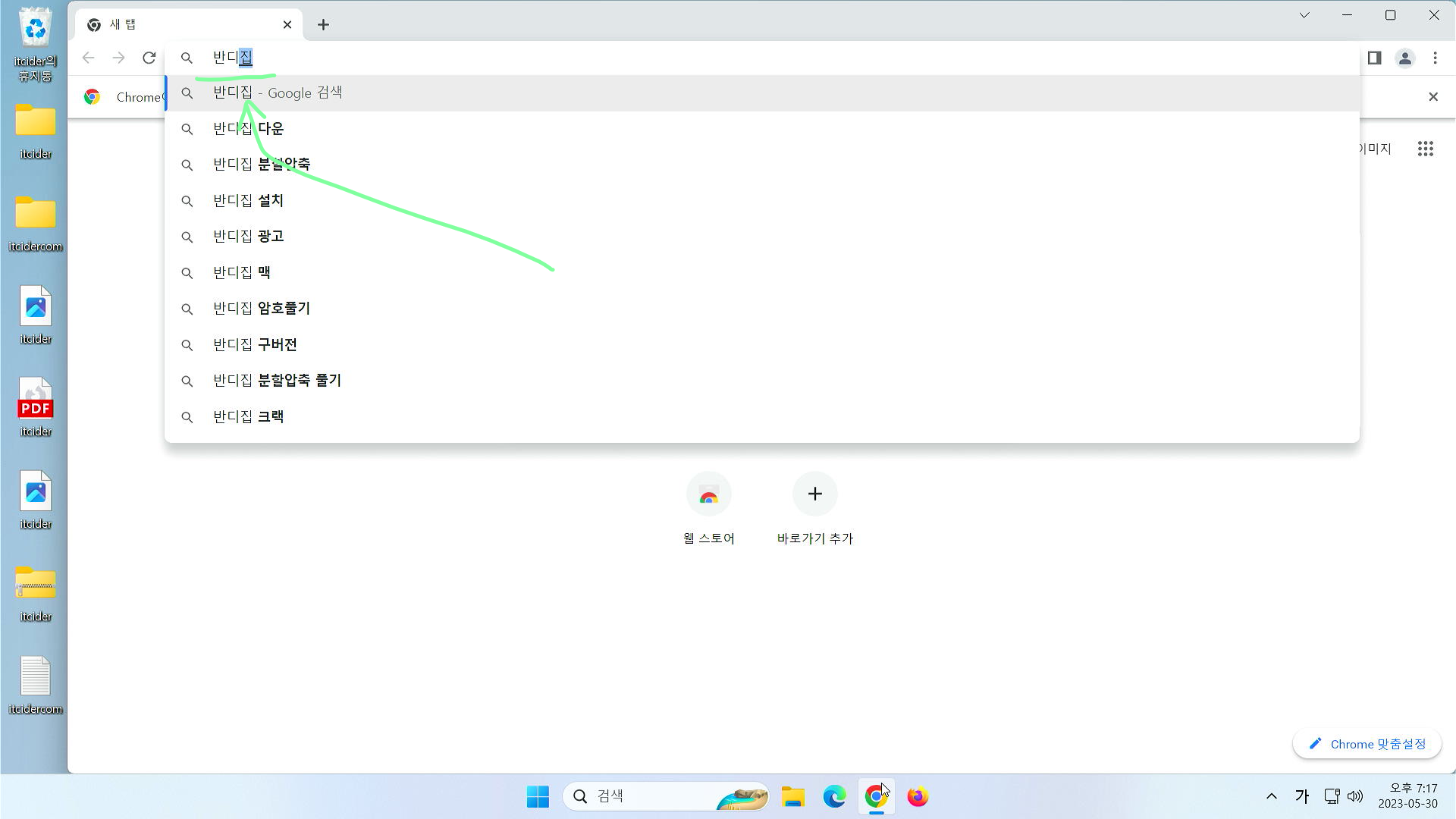
반디집이라고 입력하셨다면 enter를 눌러주세요.
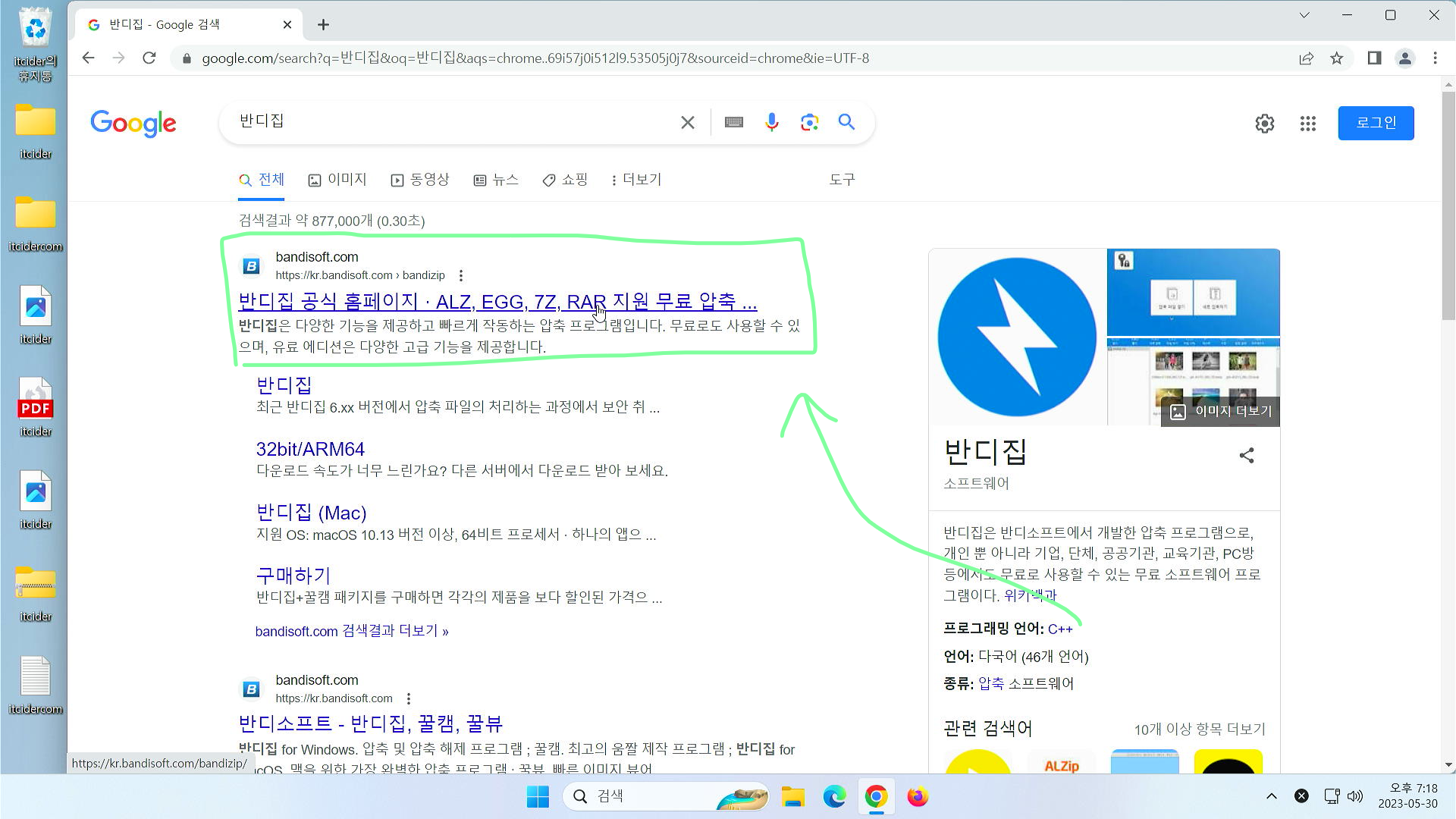
이렇게 반디집 공식 웹사이트 “bandizip.com”입니다.
그 도메인에 해당되는 검색 결과를 클릭해주세요.
반디집 프로그램 설치하기 (파일 다운로드 후)
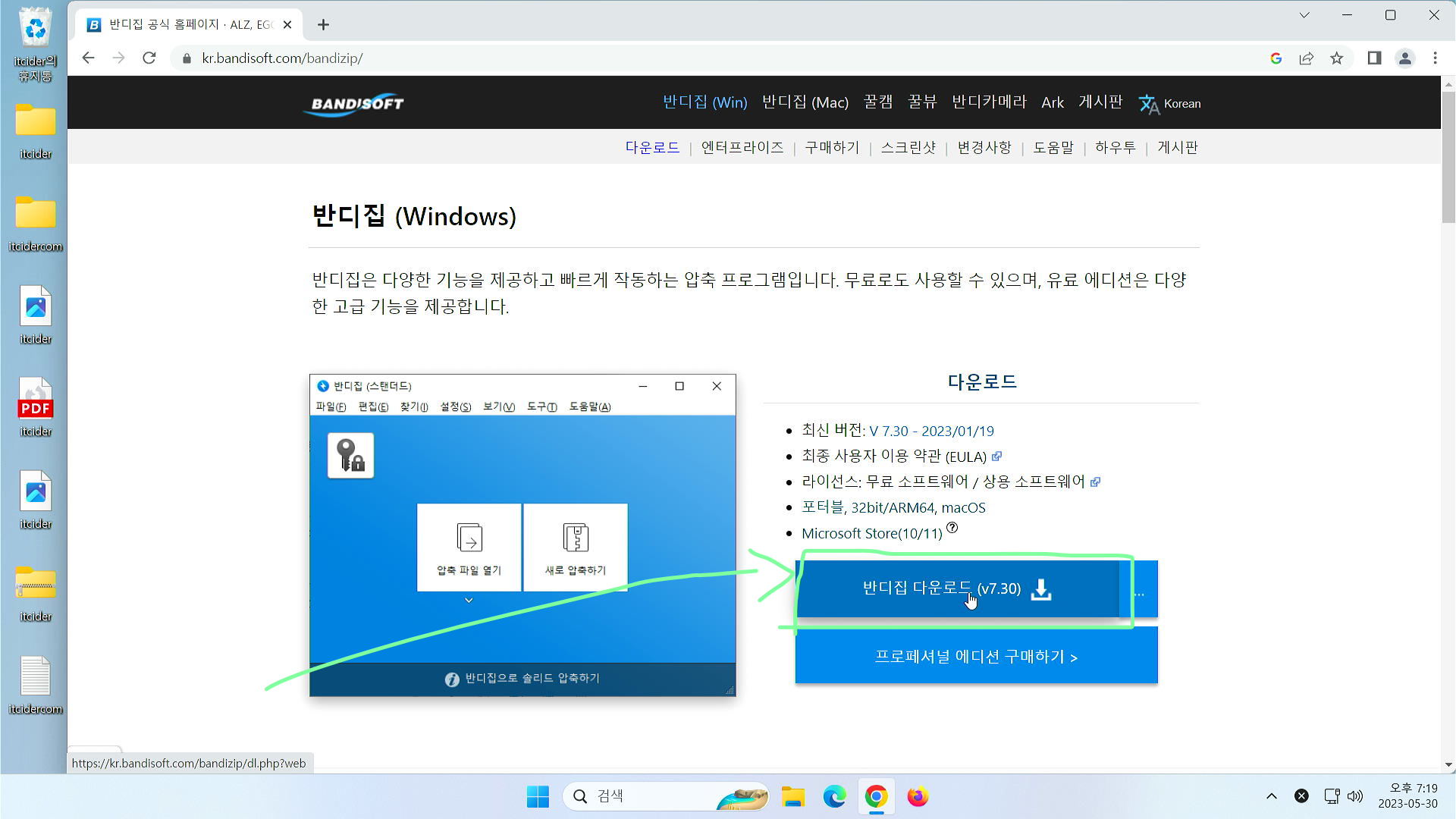
반디집 공식 웹사이트가 이렇게 떴다면,
[반디집 다운로드] 버튼을 눌러주세요.
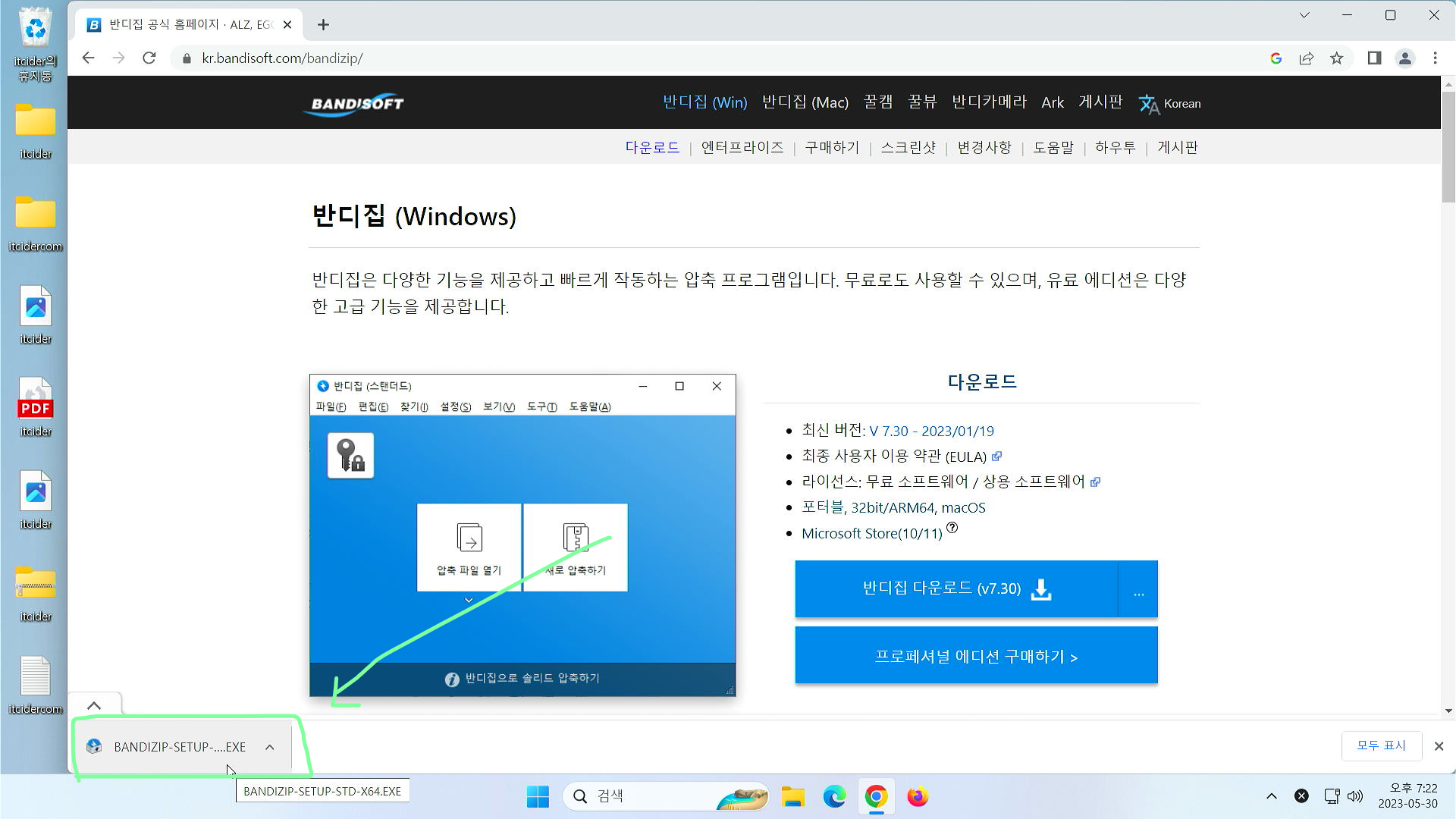
이렇게 반디집 설치 파일이 다운로드된 것이 보이게 됩니다.
(엣지 브라우저는 우상단에 다운로드 버튼에 나오게 됩니다.)
다운로드된 파일을 실행하기 위해서는 좌하단의 파일을 두번 클릭해주시면 됩니다.
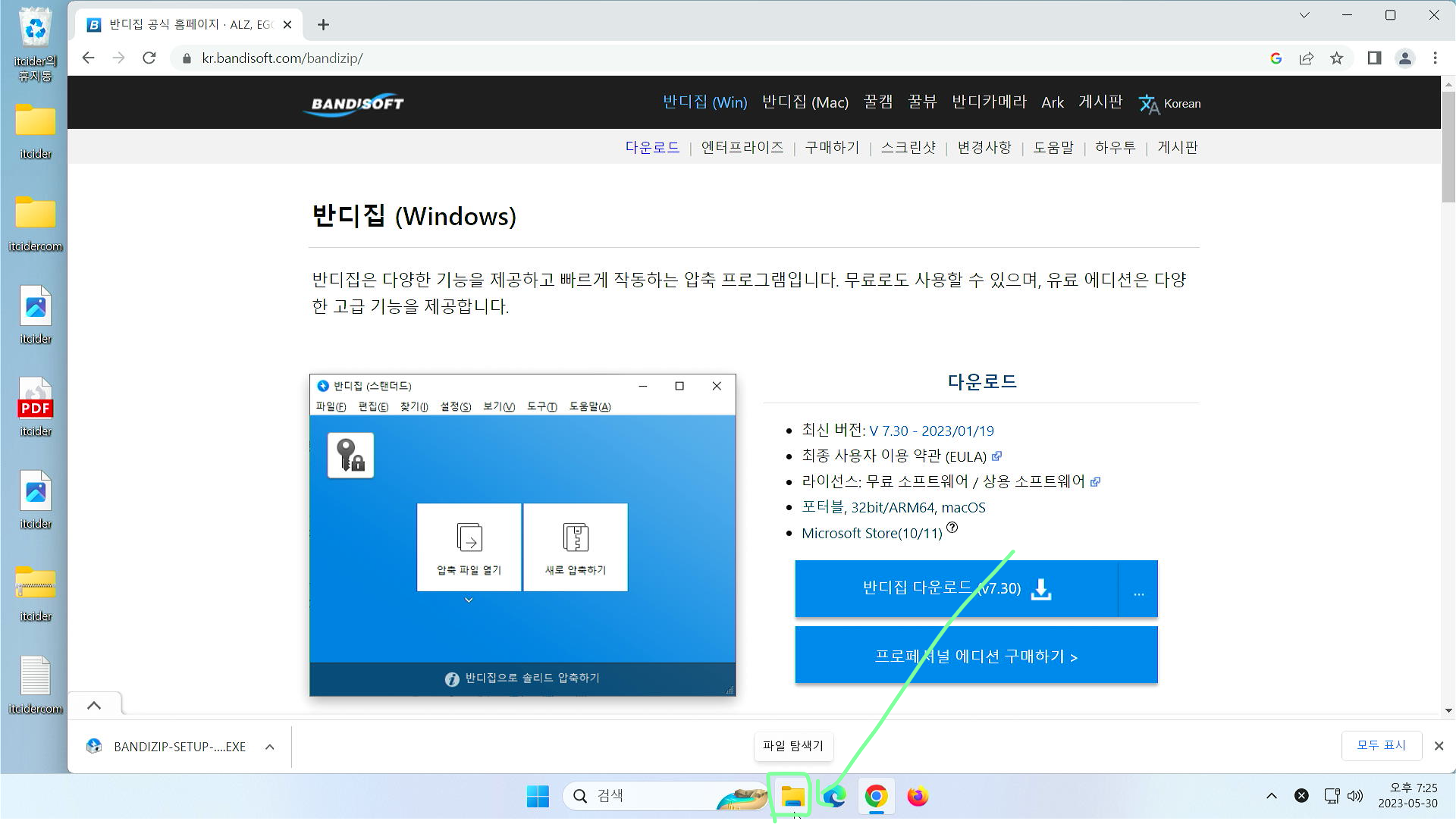
만약 위처럼 다운로드된 파일이 안 뜬다면, 파일 탐색기를 열어주세요. (한 번 클릭해주시면 됩니다.)
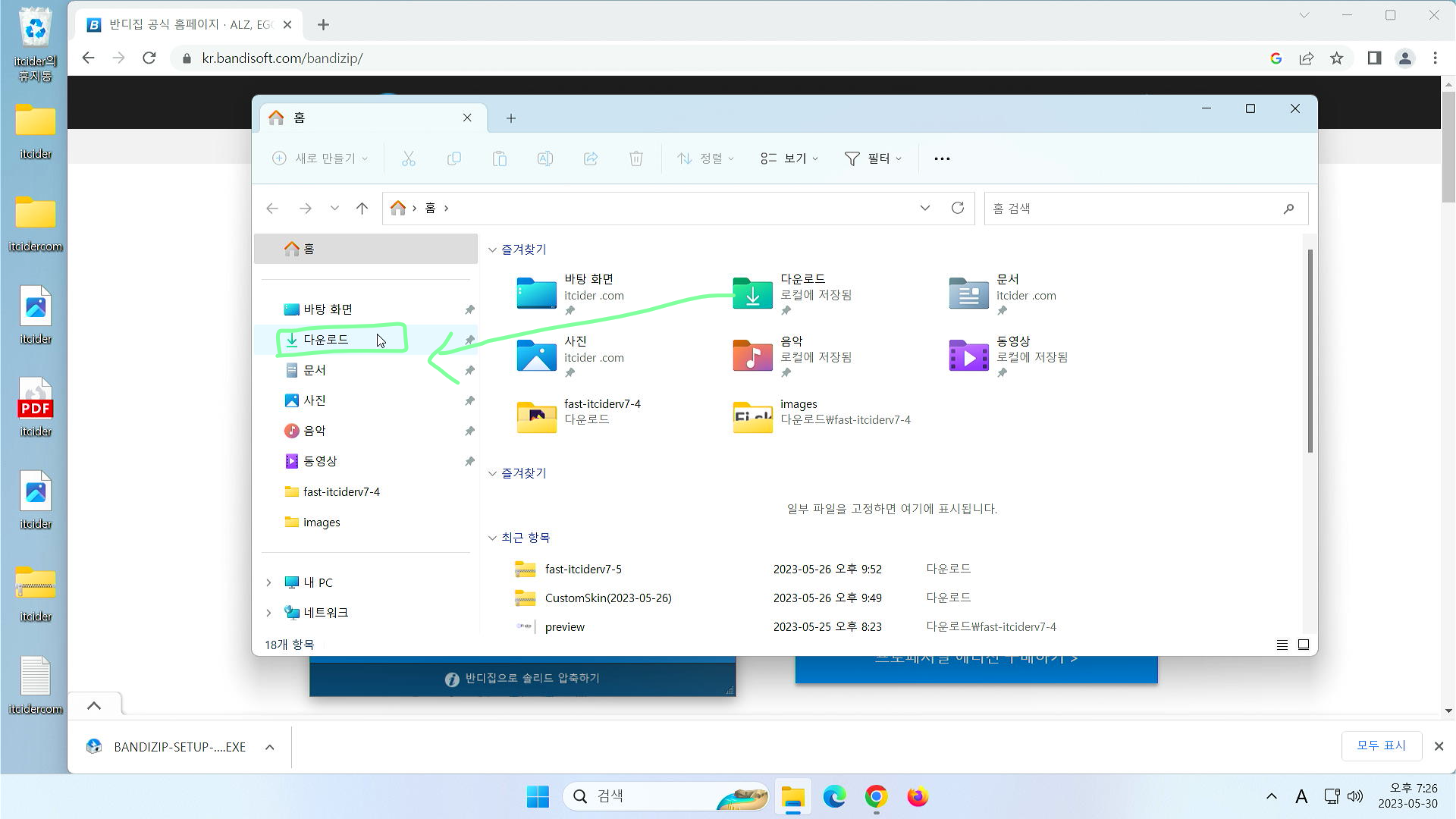
반디집 실행 파일을 얻기 위해서 다운로드 폴더를 눌러주세요.
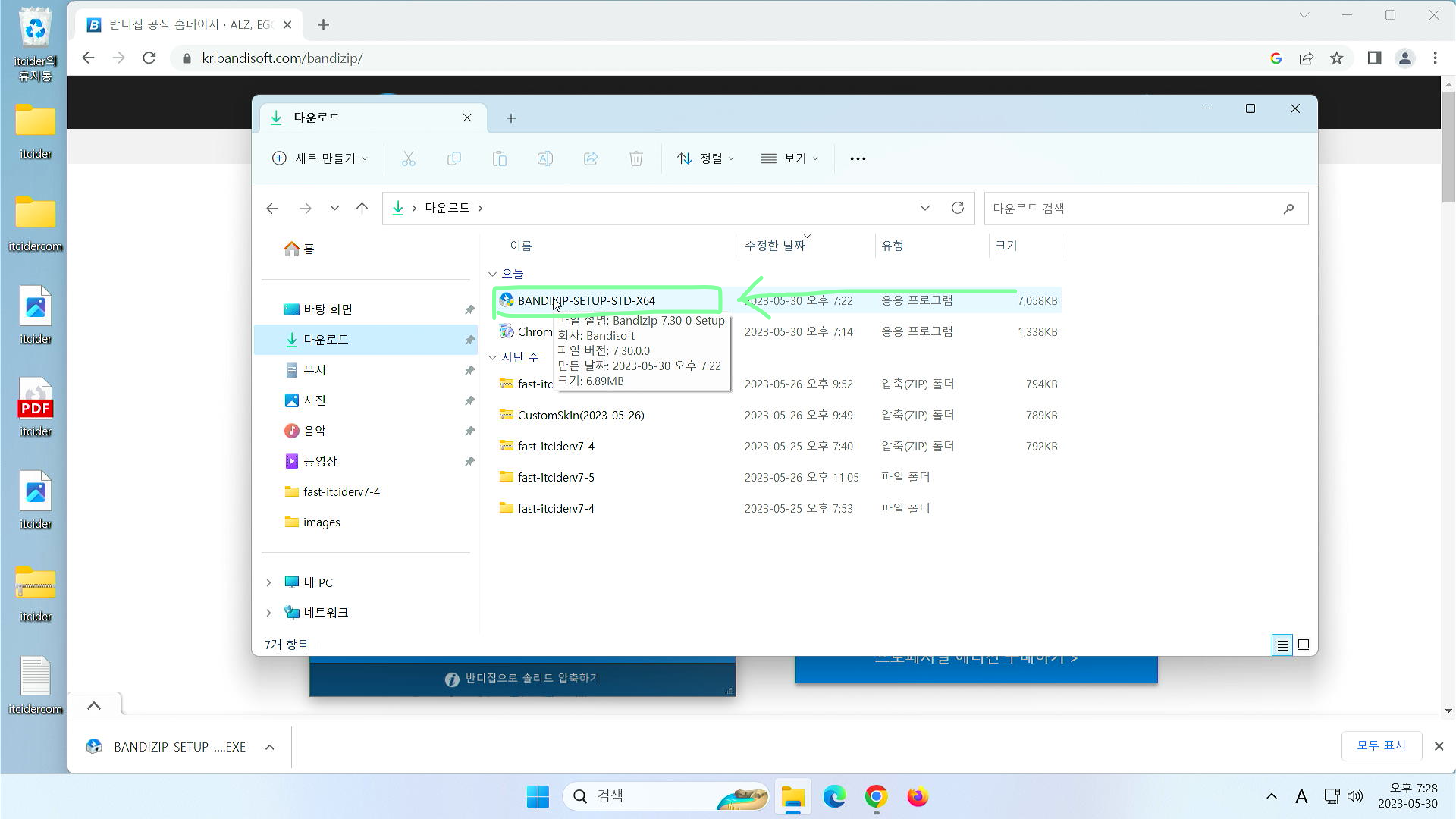
이렇게 반디집의 설치 프로그램이 보이게 됩니다.
더블클릭 (두 번 클릭)해서 실행해주세요.
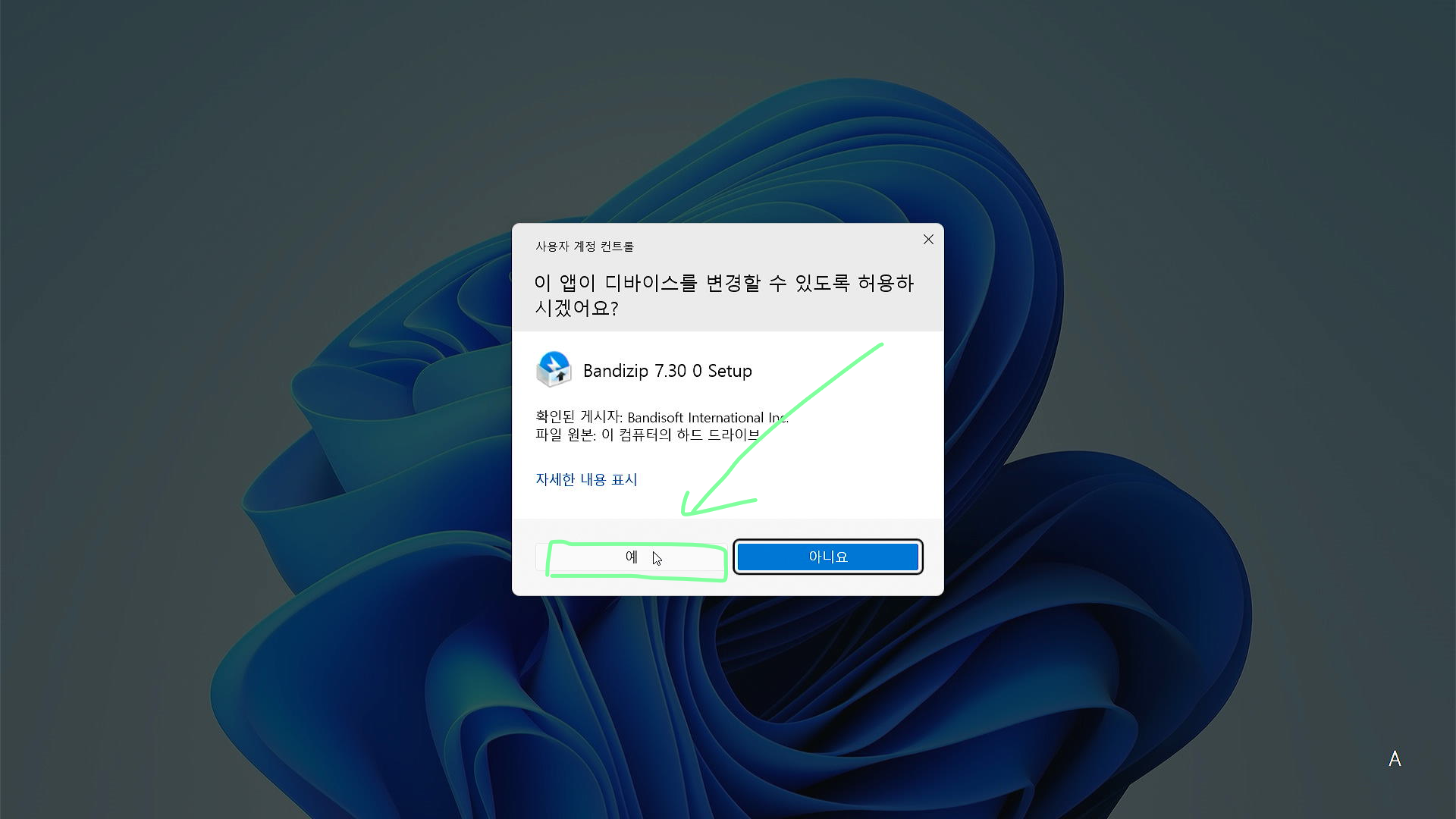
이렇게 사용자 계정 컨트롤이 나오는데, [예]를 통해서 반디집 설치를 진행해주세요.
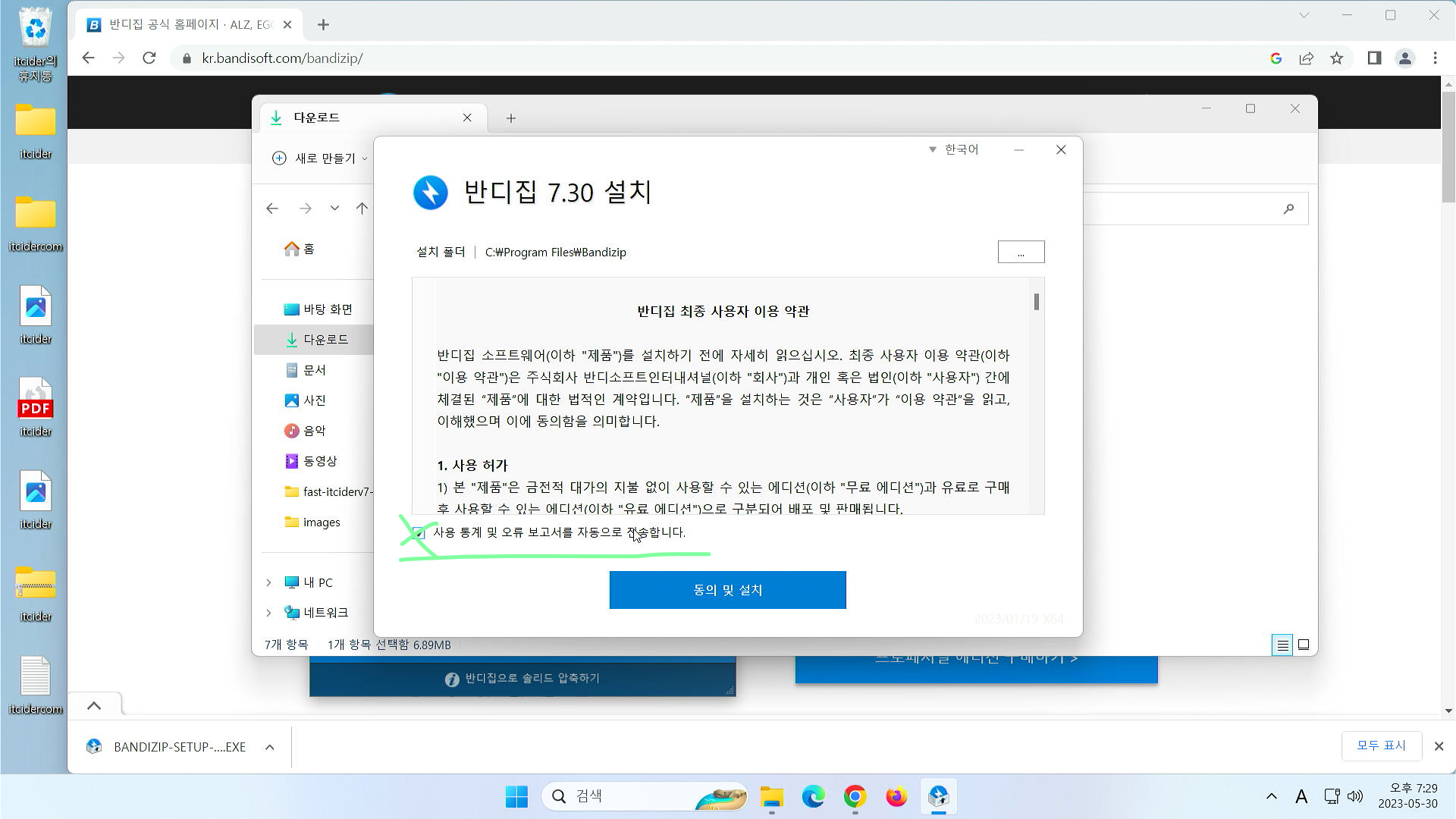
이렇게 반디집 설치가 나오는데, “사용 통계 및 오류 보고서를 자동으로 전송합니다.”를 체크해제해주세요.
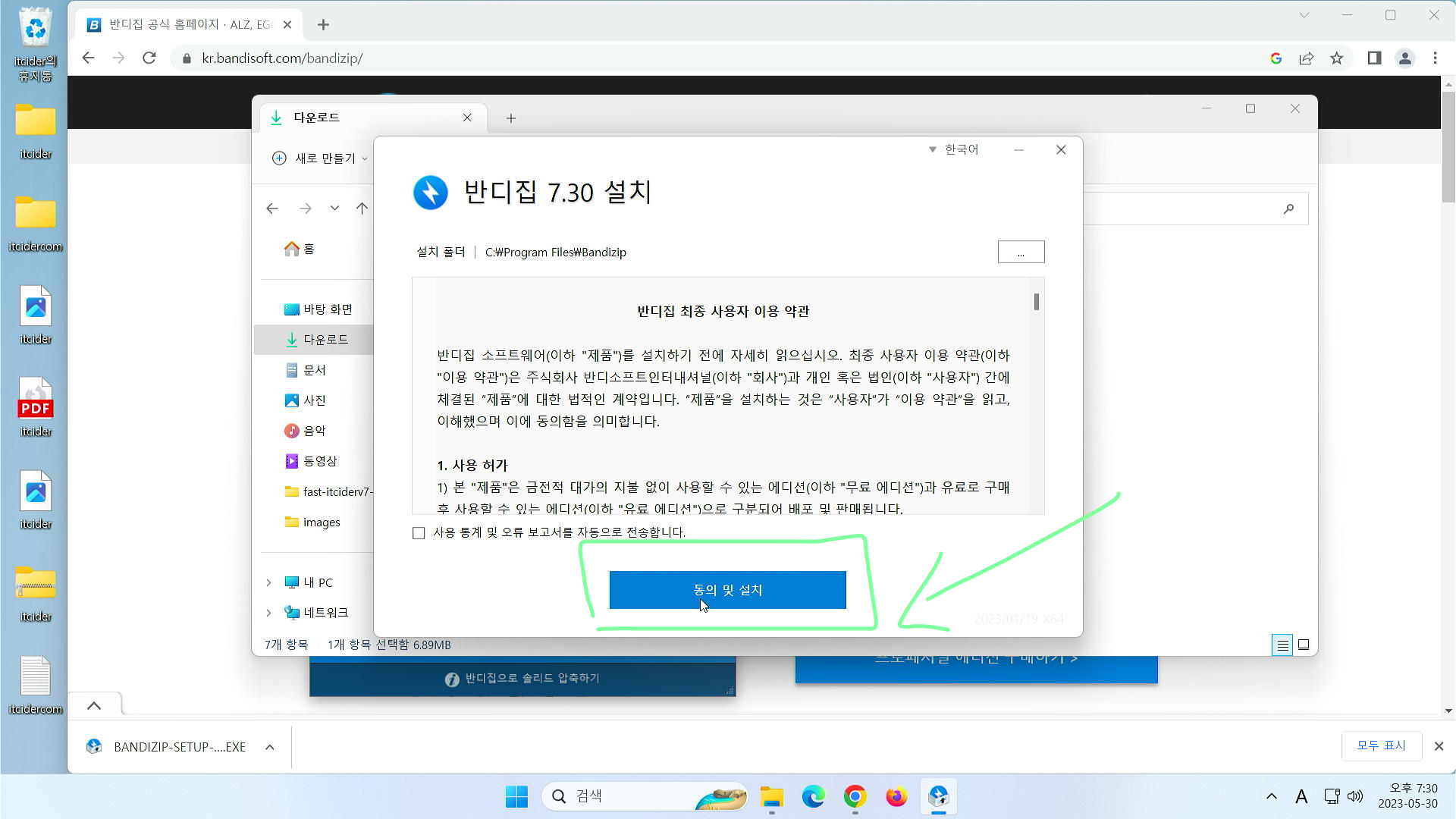
[동의 및 설치] 버튼을 눌러서 반디집 설치를 계속 진행해주세요.
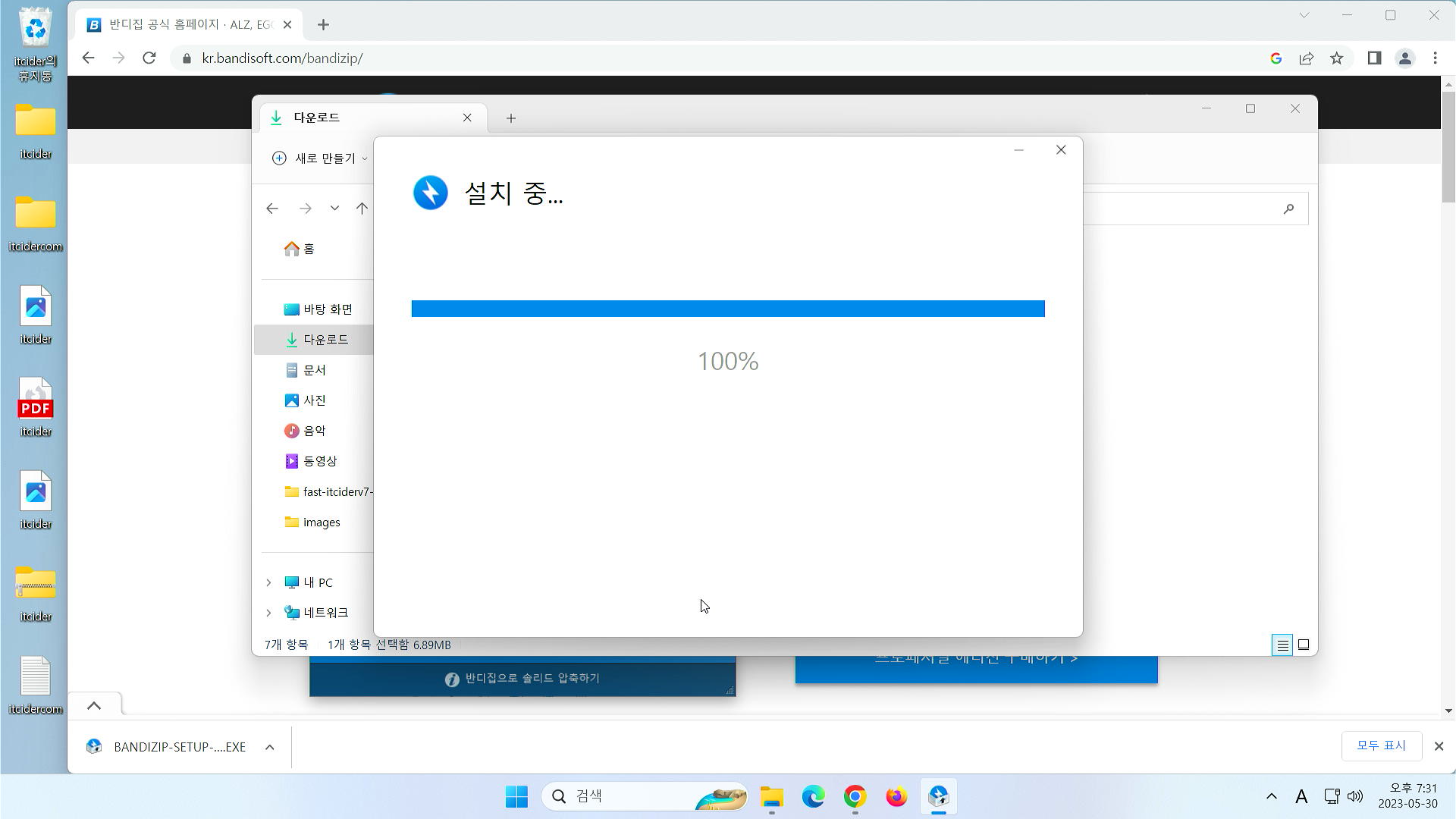
이렇게 로딩바가 되면서 설치가 진행됩니다.
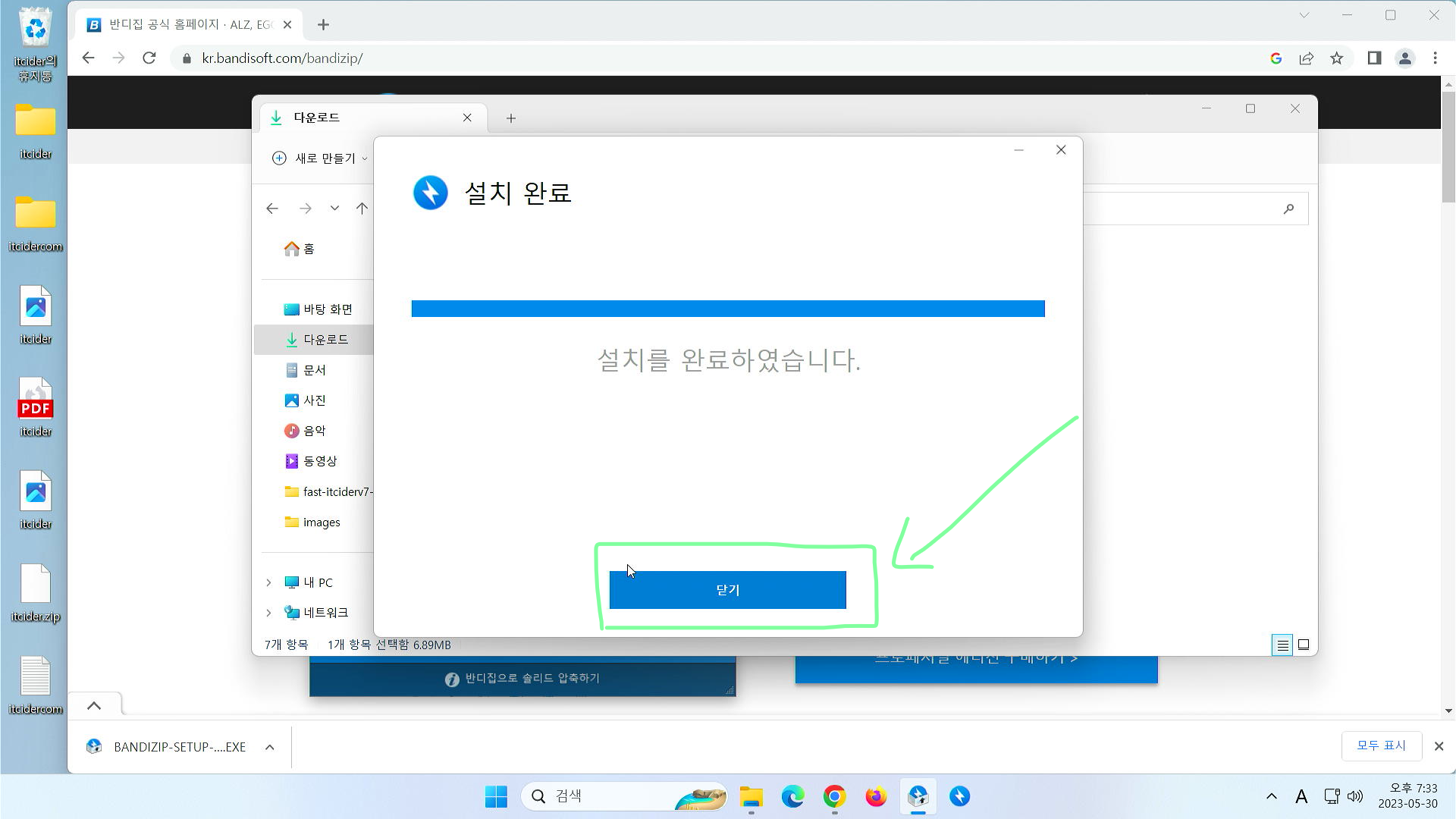
이렇게 “설치 완료”라고 뜨게 된다면 [닫기]를 눌러주세요.
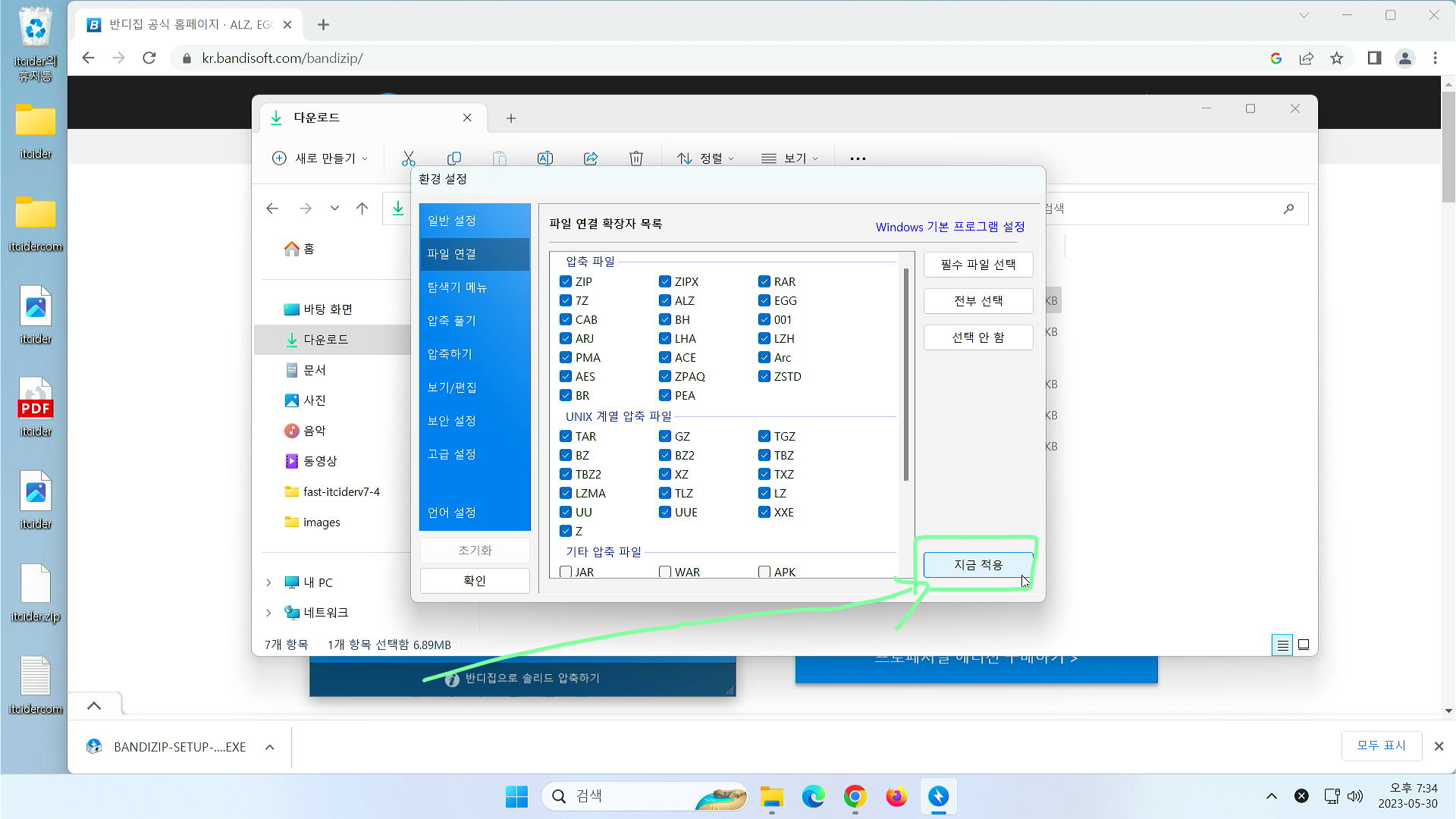
이렇게 반디집으로 열고자하는 확장자 목록이 뜨게 됩니다.
이 확장자 목록 그대로 적용해도 무방하므로 [지금 적용] 버튼을 눌러주세요.
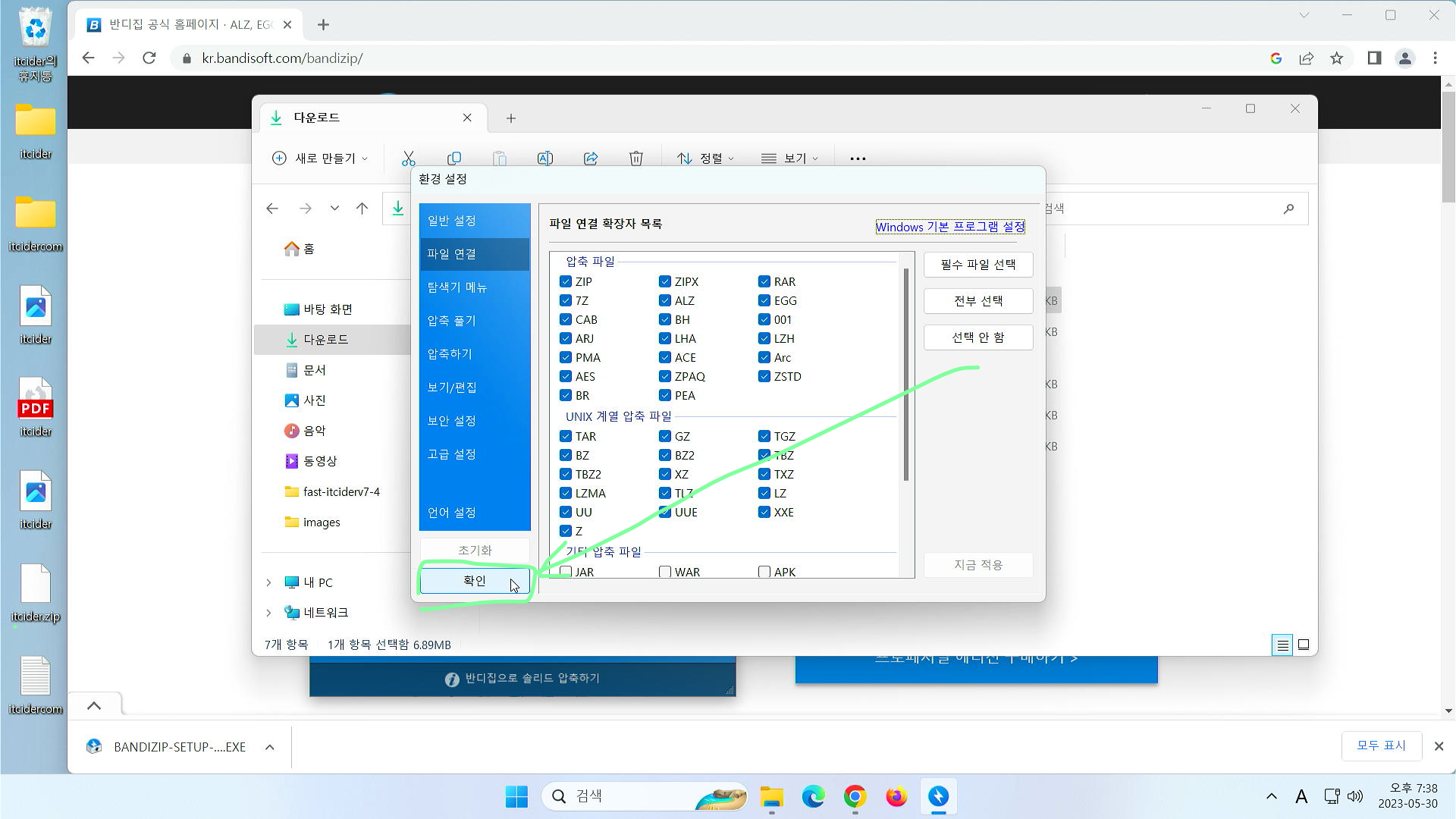
[확인]을 눌러서 반디집 설정을 마쳐주세요.
이제 .zip파일 확장자를 기본적으로 반디집으로 열도록 설정하기 위해서 반디집에서 추가적인 설정을 진행해주셔야 합니다.
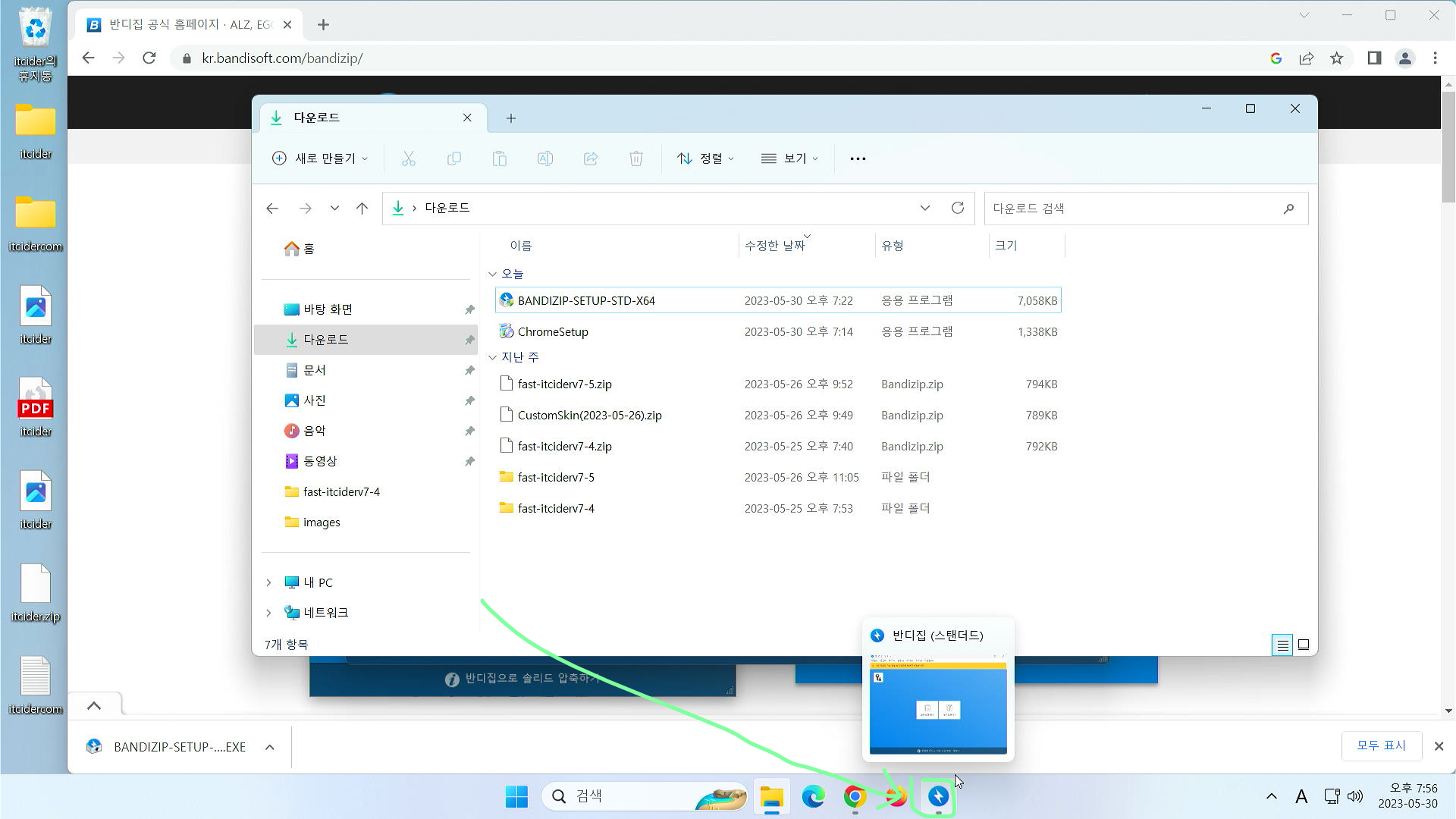
작업 표시줄에서 반디집 아이콘을 눌러주세요.
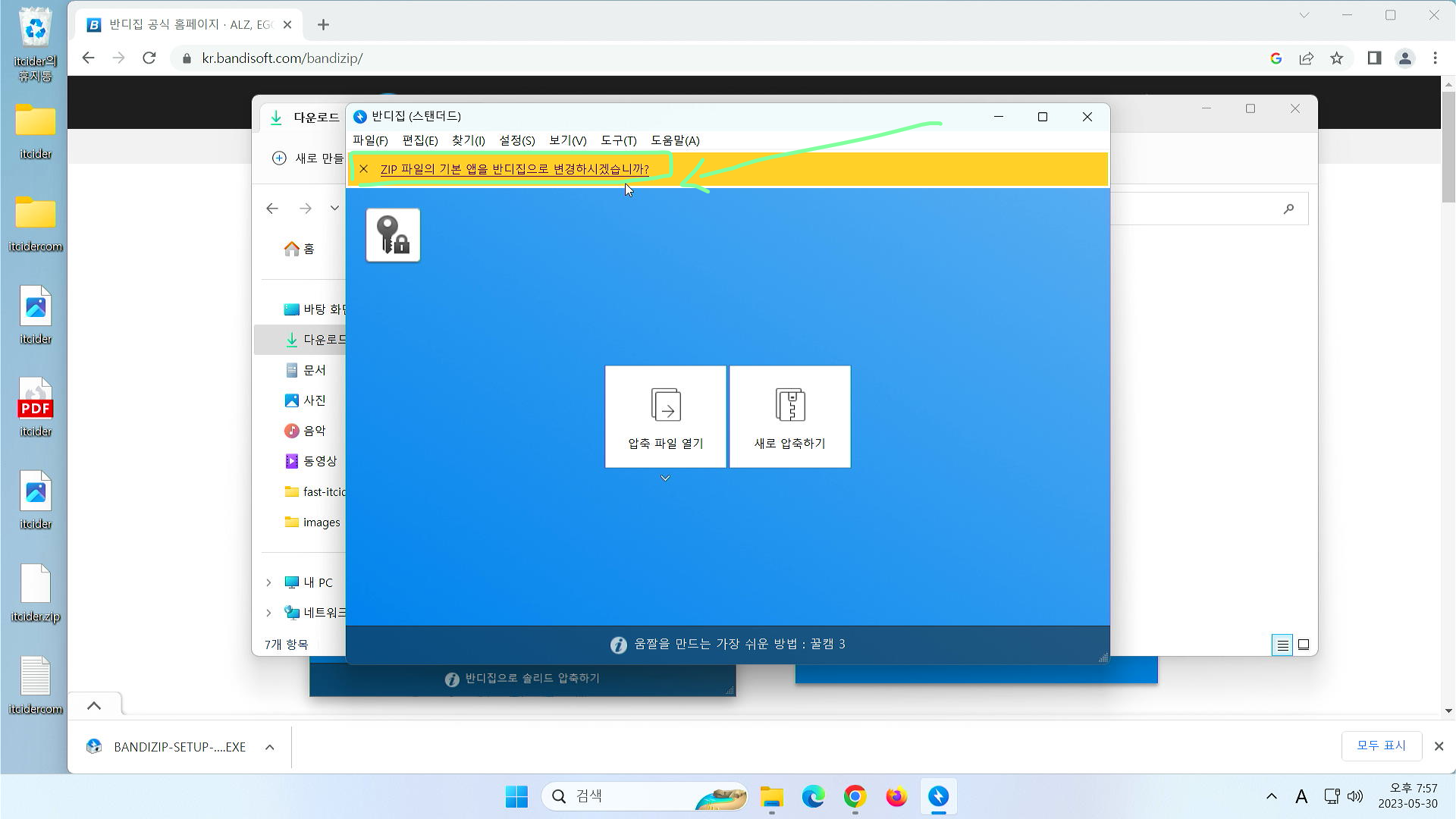
이렇게 “ZIP 파일의 기본 앱을 반디집으로 변경하시겠습니까?”라고 뜨는데, 이 노란 부분을 선택해주세요.
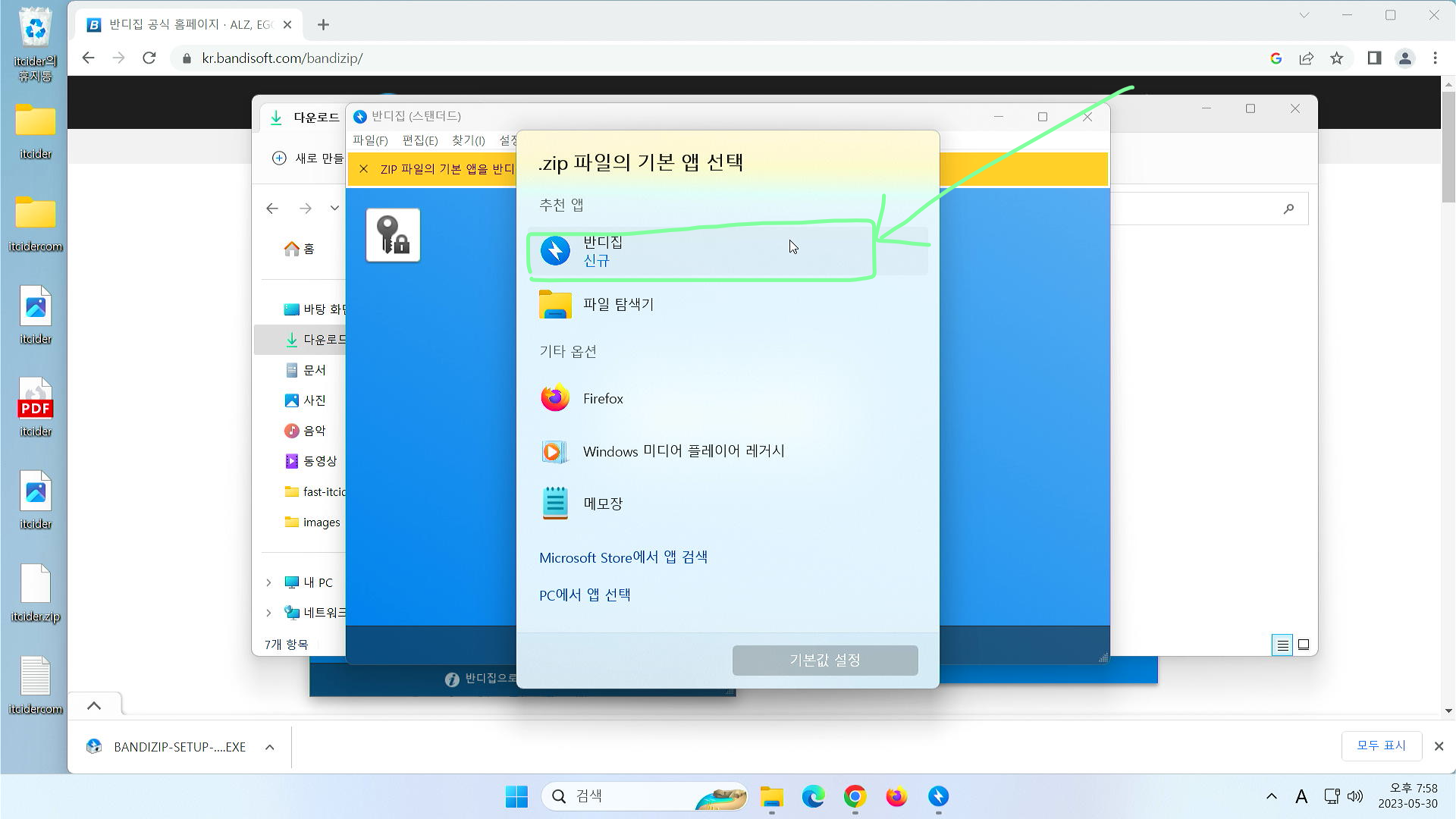
ZIP파일 확장자를 기본적으로 반디집으로 지정하는 과정이 필요합니다.
반디집을 클릭해주세요.
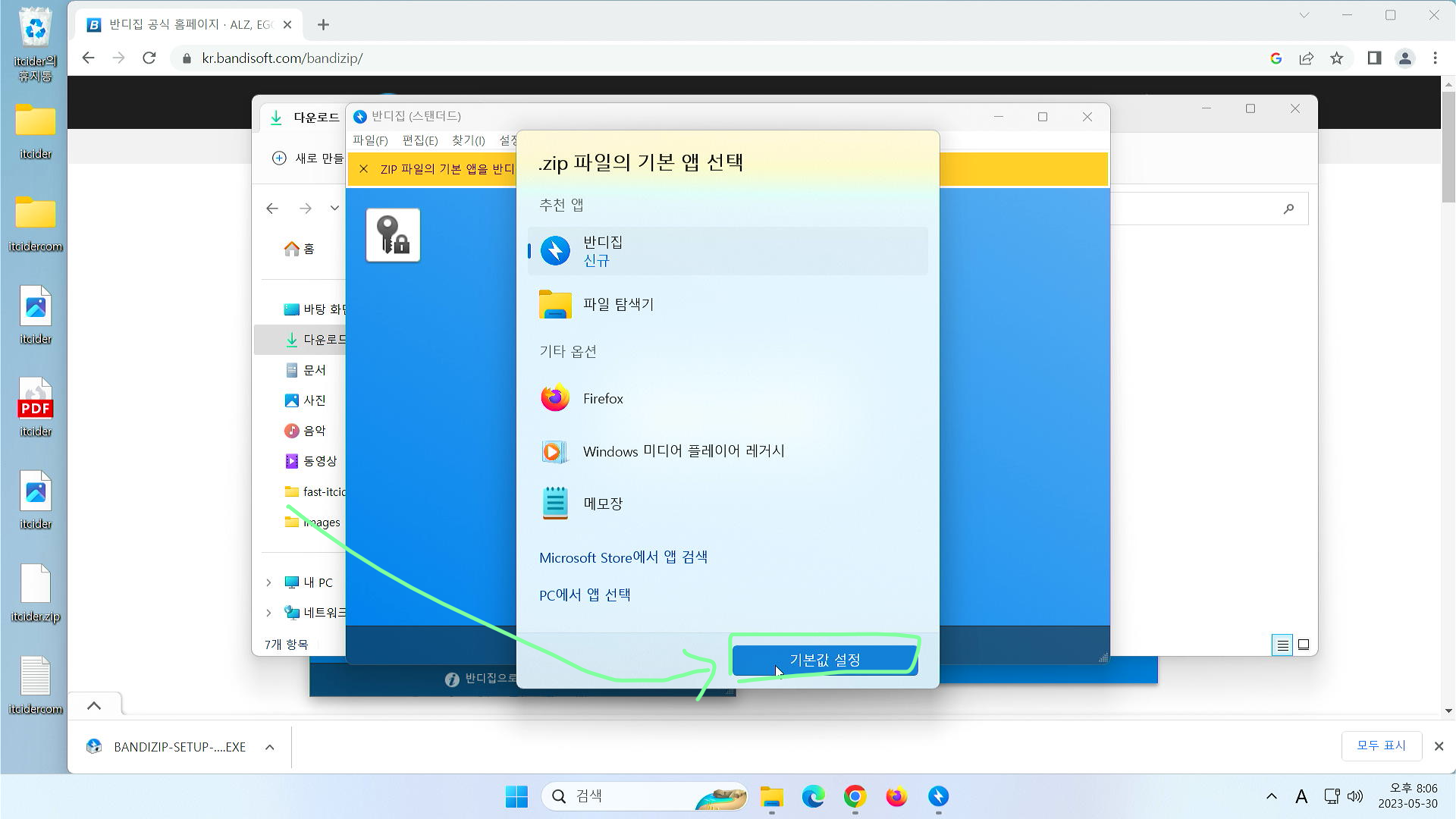
이제 클릭 후 [기본값 설정]이라는 버튼이 파랗게 변하게 됩니다.
이 버튼을 눌러주시면 ZIP확장자는 기본적으로 반디집으로 열리게 됩니다.
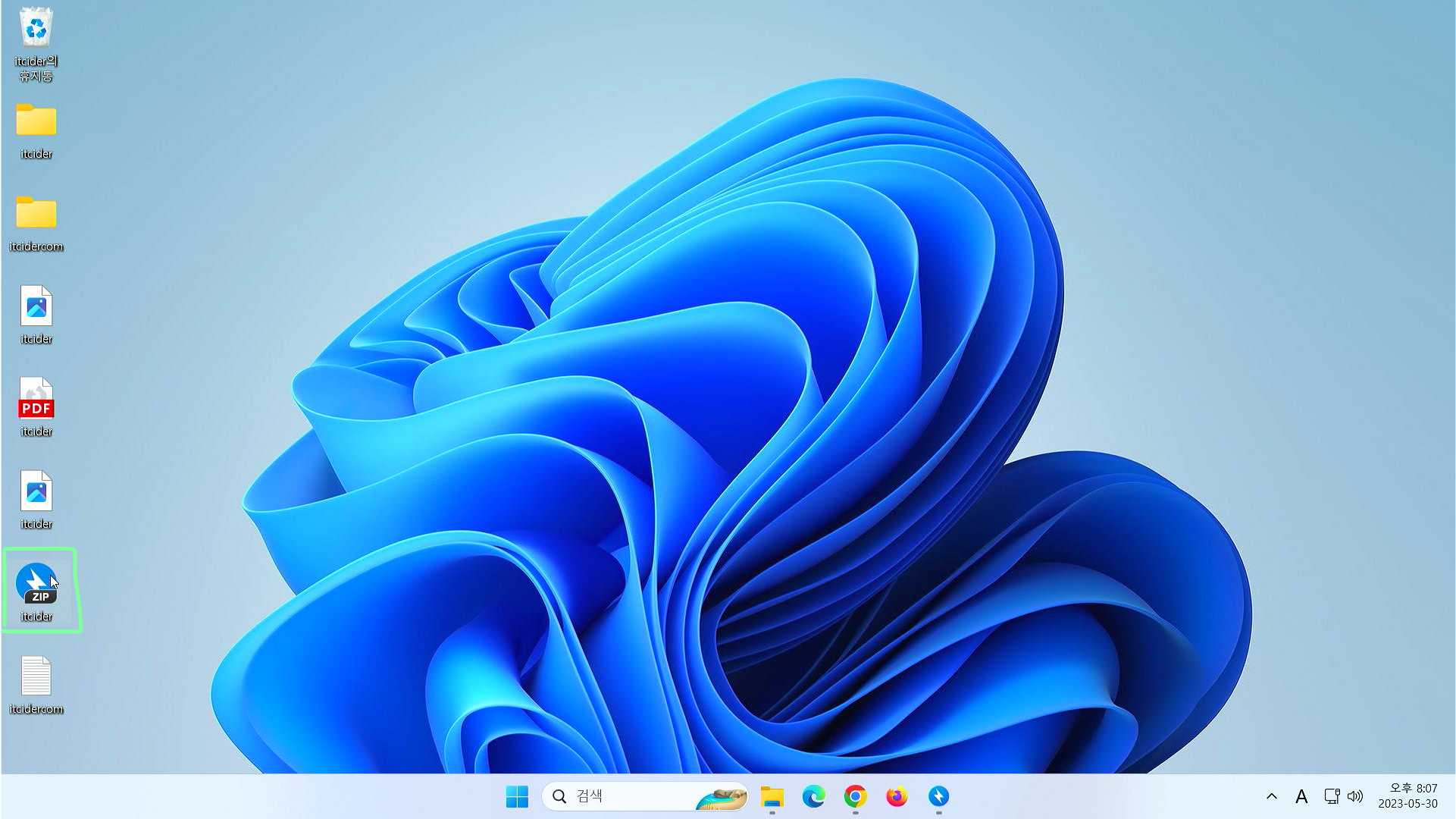
ZIP파일 아이콘이 이 번개 모양으로 변했다면 반디집 설치가 성공적으로 완료된 것입니다.